Что такое ошибка HTTP 500
Каждый раз, когда вы открываете веб-страницу, ваш браузер отправляет запрос на сервер, на котором размещен сайт, который возвращает запрошенные данные и код ответа. Коды состояния HTTP-ответа указывают, был ли запрос успешным или нет.
Ответы делятся на пять классов. Коды в диапазоне от 500 до 599 указывают на ошибку сервера.
Код состояния HTTP 500 — это общий ответ об ошибке, который возвращается сервером, когда другой код ошибки не подходит. Это может быть вызвано рядом проблем, которые не позволяют серверу выполнить запрос.
Если страница, которую вы посещаете, выдает ошибку 500, вы ничего не можете сделать, поскольку ошибка не вызвана вашим браузером или подключением к Интернету. Несмотря на то, что ошибка возникает на стороне сервера, вы можете попробовать некоторые из следующих вариантов:
- Перезагрузите браузер или попробуйте использовать другой. Шансы, что страница загрузится при обновлении браузера, невелики, но все же стоит попробовать.
- Попробуйте очистить кеш браузера. Если страница, на которой отображается ошибка 500, кэшируется, после очистки кеша браузер запросит новую версию страницы.
- Вернуться позже. Тем временем веб-мастер может устранить проблему с сервером.
- Свяжитесь с владельцами веб-сайтов. Последний оставшийся вариант — связаться с лицом, ответственным за обслуживание веб-сайта.
Как исправить ошибку
Если вы пользователь, то исправить проблему, скорее всего, никак не получится. Но можно попробовать сделать следующее:
- Перезагрузить страницу. Иногда ошибка возникает из-за временной нагрузки на сервер, а перезагрузка страницы может решить проблему.
- Проверить соединение. Убедитесь, что ваше интернет-соединение работает стабильно.
Чтобы исправить ошибку на стороне сервера, нужно приложить больше усилий. Вероятно, придётся использовать средства отладки и тестирования кода. Ниже представлены несколько шагов, которые помогут вам найти и исправить ситуацию:
- Проверьте логи сервера. Это позволит определить, что вызывает ошибку и где это происходит.
- Проверьте базу данных. Убедитесь, что база данных работает корректно.
- Проверьте код на наличие ошибок. Проблема может возникнуть из-за опечаток, ошибок синтаксиса, неправильных путей к файлам и неправильных конфигураций.
- Измените настройки сервера. Попробуйте поменять разные конфигурации и посмотреть, к чему это приведёт.
- Проверьте файл .htaccess. Убедитесь, что в нём нет ошибок, таких как неправильная настройка редиректов, блокировка IP-адресов или неправильное форматирование.
- Проверьте сторонние плагины и расширения. Иногда проблема может возникнуть из-за их неправильной работы. Проверьте, что все они работают корректно.
- Проверьте файлы сервера. В них тоже могут быть ошибки или неправильные настройки.
- Попробуйте переустановить CMS или рабочее окружение. К этому имеет смысл прибегать, если все другие способы не сработали. Но это уж совсем радикальный совет — лучше обратитесь к кому-то более опытному, наверняка он поможет.
- Если же не помогло даже это, пора писать три письма и бросать программирование (конечно, чтобы открыть свою кофейню).
Причина ошибки 400 Bad Request
Ошибка 400 Bad Request – это код состояния HTTP, который обычно появляется, когда вы отправляете его на веб-сервер, что обычно так же просто, как требование загрузки веб-страницы, но в каком-то смысле он неверен или неисправен, и сервер не может понять.
Ошибка 400 Bad Request обычно возникает, когда вы вводите или вставляете неправильный URL-адрес в адресное окно. Но есть и другие относительно частые причины, вызывающие эту ошибку.
400 Bad Request отображается в разных форматах на разных веб-сайтах, поэтому вы можете увидеть что-то из краткого списка ниже, а не просто «400» или другой простой вариант, например, после:
400 Bad Request Плохой запрос. Ваш браузер отправил запрос, который этот сервер не может понять. Неверный запрос – недопустимый URL-адрес. Ошибка HTTP 400 – Неверный запрос. Неверный запрос: ошибка 400. Ошибка HTTP 400. Недействительное имя хоста запроса. ошибка 400, неверный запрос. Сервер не смог понять запрос из-за неправильного синтаксиса. Клиент не должен повторять запрос без изменений.
Ошибка 400 Bad Request отображается в окне веб-браузера Интернета, как и веб-страницы. Ошибка 400 Bad Request, как и все ошибки этого типа, может быть обнаружена в любой операционной системе и браузере.
В Internet Explorer сообщение «Веб-страница не может быть найдена» эквивалентно ошибке 400 Bad Request. В строке заголовка IE будет отображаться ошибка HTTP 400 Bad Request или что-то подобное.
Центр обновления Windows также может сообщать об ошибке HTTP 400, но она отображается как код ошибки 0x80244016 или с сообщением WU_E_PT_HTTP_STATUS_BAD_REQUEST.
Ошибка 400, сообщаемая для ссылок в приложении Microsoft Office, часто отображается как сообщение «Удаленный сервер возвратил ошибку: (400) Неверный запрос. ‘в небольшом всплывающем окне.
Примечание. Веб-серверы под управлением Microsoft IIS часто предоставляют более конкретную информацию о причине ошибки 400 Bad Request, добавляя число после 400. Например, ошибка «Ошибка HTTP 400.1 – недопустимый запрос», да означает «Недопустимый заголовок назначения» – Недействительный заголовок назначения.
Причина ошибки 400 Bad Request в браузерах Chrome, Firefox и Internet Explorer связана с поврежденным файлом cookie веб-сайта или поврежденными файлами cookie браузера или системными файлами.
Как исправить ошибку 500 на сайте?
Мы уже выяснили, что такое 500 internal server error и причины ее возникновения, поэтому теперь давайте поговорим о том, как исправить ошибку 500 на сайте.
Супер-крутыми знаниями программирования для исправления error 500 на сайте обладать не нужно, достаточно просто прочитать данный раздел статьи предельно внимательно.
Для этого мы рассмотрим 3 следующих способа:
- Самостоятельно исправить ошибку 500 internal server error на сайте;
- Найти фрилансера или обратиться в веб-студию для исправления ошибки 500;
- Обратиться к хостинг-провайдеру за помощью (консультацией).
Один из этих способов вам точно поможет, а если нет — вы знаете, где меня искать:) Просто напишите мне в Twitter и я постараюсь помочь вам разобраться с этой ошибкой.
Самостоятельно исправить ошибку 500 на сайте
Если вы решили самостоятельно исправлять ошибку 500 на веб-сайте, то для этого в первую очередь посмотрите логи веб-сервера. Например, на моем хостинге установлена cPanel, в ней я могу посмотреть последние 300 ошибок сервера Apache в любое время дня и суток.
В связи с этим, если на вашем хостинге тоже установлена cPanel, то тогда перейдите в панель управления, затем найдите в ней раздел «Ошибки» и перейдите туда для просмотра логов веб-сервера Apache. Для ISP manager смотрите видео, опубликованное чуть выше.
Ну, а если error 500 связана с ошибками выполнения PHP-скриптов, то тогда в этом случае вам поможет файл error_log. Обычно данный файл располагается в одной директории с тем PHP-скриптом, при выполнении которого была допущена ошибка.
Сразу хочу отметить то, что у вас не получиться открыть файл error_log на хостинге, если его размер превысит 1 MB. В таком случае просто скачайте данный файл к себе на компьютер и затем откройте его с помощью встроенного блокнота или текстового редактора.
Внутри файла error_log вы обнаружите примерно следующую картину:
ПРИЧИНА ОШИБКИ: PHP Parse error: syntax error, unexprected ‘shoppmilano’ (T_STRING) in /home/shoppmil/public_html/w-content/themes/professional/inc/customizer.php on line 423.
— И как нам это понимать?
- syntax error — это говорит о том, что ошибка синтаксическая.
- /home/shoppmil/public_html/w-content/themes/professional/inc/customizer.php — это полный путь к файлу, в котором была вызвана данная ошибка.
- on line 423 — это строка, в которой содержаться ошибка.
С помощью этих логов вы узнаете, где именно произошла внутренняя ошибка сервера, из-за которой лег весь сайт. К тому же, в данном файле также отображаются ошибки, связанные с файлом .htaccess и это в несколько раз сократит ваше время на их поиски.
Обратиться к хостинг-провайдеру за помощью
В том случае, если вы не найдете файл error_log и у вас не отображаются последние 300 ошибок веб-сервера Apache в панели управления хостингом, то тогда следует как можно скорее обратиться в тех. поддержку вашего хостинг-провайдера.
Системный администратор лично посмотрит все логи и укажет вам на то, какой именно файл и в какой строчке кода совершена ошибка. Относительно сервера, сисадмин сам все исправит, но в код вашего сайта он лесть конечно же не будет.
Еще я рекомендую вам попросить тех. поддержку скинуть вам логи, т. к. они вам понадобятся для самостоятельного исправления ошибки 500. Эти же логи вы сможете предоставить веб-разработчику и тогда ему не придется часами ломать голову.
Найти фрилансера для исправления ошибки 500
Допустим, у вас по каким-то причинам нет времени копаться в коде и разбираться с тем, чем именно была вызвана ошибка 500 internal server error. В таком случае можно обратиться к фрилансерам на какой-нибудь бирже, типа FL.ru, Kwork или Weblancer.
За 500 руб. ребята с любой биржи фриланса с огромным удовольствием исправят любые ошибки на вашем сайте — это я вам, как бывший фрилансер утверждаю. Тупо опубликуйте задание или обратитесь к ТОП’овому исполнителю и вам сделают все в лучшем виде.
Некорректная работа CMS
Причиной появления ошибки «500» могут стать неверные настройки CMS. Наиболее часто используются WordPress и Joomla. Следовательно, на их примере и нужно разобрать причины возникновения проблемы, а также решения по ее устранению.
Ошибка «500» в WordPress
При работе сайта на движке WordPress методика диагностики появления ошибки с кодом «500» немного отличается от остальных CMS. Проблема может быть связана с .htaccess, установленной темой, плагином или ядром WordPress.
Решение № 1 — файл .htaccess
Файл используется при изменении структуры ссылок и работе плагинов. Кроме того, в него могут вносить изменения ядро CMS, темы и плагины.
Выполнение диагностики
- Скопировать .htaccess на диск, а затем удалить его на сервере.
- Обновить страницу.
- Если сайт заработал, то нужно искать причину в файле.
- Если при обновлении страницы ошибка не исчезнет, то рекомендуется изменить атрибуты файла .htaccess. Для этого нужно запретить запись в файл, задав в правах доступа числовое значение «644».
Последний пункт влияет на активацию плагинов. Его рекомендуется рассматривать как временную меру.
Решение № 2 — смена текущей темы
Для устранения ошибки «500» рекомендуется поменять тему на другую, а затем обновить страницу. Если сайт заработал, то причина в ней. В противном случае нужно перейти к третьему варианту решения проблемы.
Решение № 3 — перебор плагинов
При расширении функциональности сайта пользователи используют соответствующие плагины, которые могут стать причиной внутренней ошибки сервера. Для диагностики неработающего компонента нужно последовательно деактивировать каждый из плагинов.
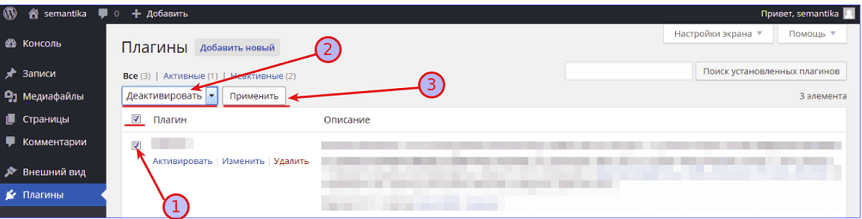
Порядок деактивации плагина
- Выбрать плагин (стрелка № 1).
- В выпадающем списке указать опцию «Деактивировать» (стрелка № 2).
- Нажать на кнопку «Применить» (стрелка № 3).
- Обновить веб-страницу.
- Перебор плагинов продолжать до возобновления работы интернет-ресурса.
Если деактивация плагинов не привела к положительному эффекту, и сайт по-прежнему не работает, то нужно перейти к четвертому методу.
Решение № 4 — модификация конфигурационного файла
Устранить проблему внутренней ошибки сервера поможет увеличение объема памяти.
Алгоритм модификации
- В корневой директории хостинга необходимо найти файл «wp.config.php».
- Открыть его в редакторе.
- Перейти в конец файла.
- Добавить код «define(‘WP_MEMORY_LIMIT’, ’64M’)».
- Сохранить и перезагрузить страницу.
Решение № 5 — обновление CMS
Если ни один из методов не помог, то причина заключается в ядре движка CMS. Для устранения ошибки его нужно обновить до последней версии или переустановить.
Ошибка «500» в CMS Joomla
Ошибка с кодом «500» иногда возникает при попытке зайти в административную панель CMS Joomla. При этом сайт и все его функции работают корректно.
Ошибку нужно искать самостоятельно, перебирая каждый из вариантов. В файле «error.php», который расположен в директории «logs», находится описание всех проблем при работе с CMS.
Решение № 1 — установка прав на «logs»
Чтобы устранить проблему, нужно установить права доступа на папки «logs» и «tmp», которые должны соответствовать числовому значению «777».
Решение № 2 — корректность путей к директориям «logs» и «tmp»
Пути к директориям хранятся в файле «configuration.php». Необходимо проверить их правильность, указав при необходимости полные пути.
При ошибке «500» в административной панели нужно открыть файл .htaccess» и поочередно комментировать строки. После каждого изменения файл нужно сохранять и проверять работоспособность админ-панели.
Проблемы с подключением к базе данных
Server error in application может возникать из-за проблем с подключением к базе данных. Приложение, работающее на сервере, может требовать доступ к базе данных для обработки запросов и взаимодействия с данными. Если подключение к базе данных не установлено или имеется какая-то ошибка в настройках подключения, то возникает ошибка сервера.
Ниже представлена таблица, которая содержит некоторые из возможных причин проблем с подключением к базе данных:
| Причина | Описание |
|---|---|
| Неправильные параметры подключения | Возможно, в настройках приложения указаны неправильные параметры для подключения к базе данных, такие как неправильный адрес сервера, неправильный порт, неправильное имя пользователя или пароль |
| Превышено количество подключений | База данных может иметь ограничение на количество одновременных подключений. Если количество подключений превышает это ограничение, то новые подключения могут быть отклонены |
| Проблемы с сетевым соединением | Возможно, сервер базы данных недоступен из-за проблем с сетевым соединением. Это может быть вызвано отключением сети, проблемами соединения или другими сетевыми сбоями |
| Недостаточно прав доступа к базе данных | Возможно, приложение не имеет достаточных прав доступа к базе данных. Это может быть вызвано неправильными настройками прав доступа или ограничениями, установленными на базу данных |
Чтобы исправить проблему с подключением к базе данных, следует проверить настройки подключения в приложении, а также убедиться в доступности сервера базы данных. Если проблема сохраняется, то можно обратиться к администратору базы данных или поставщику услуг хостинга для получения дальнейшей помощи.
Как исправить «Server error in application»
Ошибки «Server error in application» могут возникать по разным поводам, но обычно они указывают на проблемы в работе самого приложения на сервере. В данной статье мы рассмотрим несколько общих способов исправления данной ошибки.
1. Проверьте журналы ошибок сервера
Первым делом, для того чтобы исправить «Server error in application», необходимо проверить журналы ошибок сервера. Журналы ошибок могут содержать полезную информацию о возникшей проблеме, включая текст ошибки и стек вызовов. Обычно журналы располагаются в специальной директории на сервере, такой как «logs» или «error_logs». Откройте соответствующий журнал и проанализируйте его содержимое для выявления возможных причин ошибки.
2. Проверьте настройки подключения к базе данных
Ошибки «Server error in application» могут возникать из-за проблем с подключением к базе данных. Проверьте настройки подключения к базе данных в файле конфигурации вашего приложения и убедитесь, что они корректны. Проверьте, доступна ли база данных и правильно ли заданы параметры подключения. Если есть подозрения на проблемы с базой данных, обратитесь к администратору сервера или разработчику приложения.
3. Проверьте права доступа к файлам и директориям приложения
Ошибка «Server error in application» также может возникать из-за неправильно заданных прав доступа к файлам и директориям приложения на сервере. Убедитесь, что все необходимые файлы и директории имеют правильные права доступа. Обычно, правильные права доступа для файлов — это 644, а для директорий — 755. Однако, в зависимости от конкретных требований вашего приложения, могут быть и другие настройки доступа.
4. Обновите приложение до последней версии
Многие ошибки «Server error in application» могут возникать из-за проблем с устаревшими версиями приложений и компонентов. Проверьте, актуальна ли установленная версия вашего приложения. Если есть доступные обновления, установите их. Часто разработчики выпускают исправления для обнаруженных ошибок, и обновление приложения может помочь решить проблему.
5. Свяжитесь с технической поддержкой
Если вы не можете самостоятельно решить проблему «Server error in application», свяжитесь с технической поддержкой вашего приложения или сервера. Предоставьте им полную информацию о проблеме, включая текст ошибки и возможные шаги воспроизведения проблемы. Техническая поддержка сможет провести более глубокий анализ проблемы и помочь вам с ее решением.
Используя вышеуказанные методы, вы сможете исправить «Server error in application» и восстановить работоспособность вашего приложения на сервере.
Некорректный .htaccess
Для файла .htaccess существует определенный синтаксис, который нельзя нарушать. Если в нем неверно указаны директивы, то при обращении к сайту будет возникать ошибка «500». Кроме того, не все директивы поддерживаются на хостинге.
Решение № 1 — исправление кода
Для определения причины ошибки «500», связанного с некорректным файлом .htaccess, последний необходимо сохранить в другом месте, а исходник удалить. Если сайт заработал, то в сохраненном файле .htaccess следует искать неверный код.
Для поиска существует специальный алгоритм последовательного запуска директив, содержащихся в файле. Его нужно скачать на локальный компьютер, а затем открыть в текстовом редакторе.
Методика выявления неверного кода
- Закомментировать все строки при помощи символа решетки «#».
- Убрать «#» с первой строки.
- Сохранить изменения и загрузить нужные файлы на сервер через перетаскивание или с помощью функции «Загрузить на сервер» в контекстном меню. Процедура аналогична тому, как это делается в описанном выше случае с изменением атрибута файла.
- Проверить web-приложение (сайт).
- При отсутствии сообщения с кодом «500» нужно выполнить пункт «2» для других строк.
- Если возникла ошибка, то требуется проверить правильность написания директивы и ее поддержку хостингом.
Вышеописанного алгоритма достаточно для выявления неверного кода. Однако бывают ситуации, при которых код, на первый взгляд, написан верно, а директивы не поддерживаются хостингом. Тогда нужно попробывать второй вариант решения проблемы.
Решение № 2 — замена символов
Замена символов — распространенная ошибка при написании директив самостоятельно или копировании частей .htaccess c недостоверных источников. В коде директив присутствуют русские символы, которые очень сложно отличить от английских. Процедуру следует делать в специальных редакторах или через сервис антиплагиата «text.ru». Последний позволяет выявлять символы замены в массиве текста.
Алгоритм нахождения
- Запустить сервис проверки уникальности текста «text.ru».
- Скачать .htaccess на локальный компьютер.
- Сделать его копию и отредактировать ее, оставив только английские символы.
- Скопировать содержимое файла и вставить в поле для текста.
- Нажать на кнопку «Проверить уникальность» и дождаться результатов проверки.
- Исправить символ в исходнике.
- Сохранить файл и закачать его на сервер.
- Выполнить переход на сайт.
Причины кода ошибки 500 internal server error
Сообщение об ошибки на сайте с HTTP-статусом 500, как мы уже знаем — связано с тем, что программное обеспечение сервера либо не работает, либо работает, но один или несколько его компонентов дают сбои в серверной части веб-приложения на клиентские запросы.
В связи с этим, в первую очередь нужно провести определенную диагностику как сайта, так и сервера для выявления истинной причины возникновения ошибки 500 internal server error.
Понятно, но я не программист, — как мне решить эту проблему?
Вам уже известно, что означает ошибка 500 и то, что ее очень легко исправить, поэтому даже если вы не обладаете соответствующими знаниями веб-разработки — вы без труда ее устраните. К тому же, я опишу причины возникновения Error 500 самыми простыми словами.
Сразу хочу отметить то, что в данном разделе статьи будут рассмотрены только наиболее часто встречающиеся причины возникновения внутренней ошибки сервера.
#1. Неправильно настроенный файл .htaccess
Одна из самых распространенных причин возникновения 500 internal server error — это неправильно настроенный файл .htaccess. Он предназначен для изменения конфигурации и настройки веб-сервера Apache, поэтому любая ошибка в нем приведет к падению сайта.
Чтобы исправить ошибку 500 — откройте файл .htaccess и тупо закомментируйте весь код (Ctrl + A и Ctrl + ). Затем перейдите на сайт и посмотрите — пропала ошибка или нет. Если 500 ошибка сервера никуда не пропала, то тогда переходим к следующему пункту.
#2. Технические работы на веб-сервере
Не знаю, как у вас, но у меня частенько хостинг-провайдер устраивает всевозможные технические работы на сервере. В связи с этим, если вы обнаружите ошибку 500 на своем сайте — не спешите бить тревогу, вполне возможно, что это вообще не ваша вина.
Просто напишите в техническую поддержку хостинга для уточнения данного вопроса и если они подтвердят свою причастность к данной ошибки — дождитесь пока они все исправят. В жизни всякое бывает, может они в этот самый момент отражают DDoS-атаку на сервер.
К тому же, когда сервер падает по причине самого хостинг-провайдера, то все страницы сайта выдают ошибку 500, а если это ваша вина, то определенные страницы сайта должны быть доступными. С этим вам тоже может помочь разобраться поддержка вашего хостинга.
#3. Тайм-аут при получении внешнего ресурса
Обычно на веб-серверах прописаны лимиты на получение внешнего или основного ресурса, и если он за этот промежуток времени не сможет выполнить операцию, то в результате бесконечного ожидания программа зависнет или часть ее функционала станет недоступна.
По этой причине следуют задать соответствующий в ответ на HTTP-запрос пользователя для вашего веб-сервера. Если для вас это сложно — обратитесь за помощью к фрилансерам или поищите ответы на форумах для веб-разработчиков.
Сразу хочу вас предупредить — далеко не все хостинг-провайдеры предоставляют доступ к конфигурационным файлам сервера. В таком случае лучше приобрести VPS и уже потом обращаться к фрилансерам или в веб-студию, т. к. по другому эту ошибку не исправить.
#4. Тайм-аут при выполнении PHP-скриптов
Не исключено, что 500 ошибка на сайте связана с ограниченным лимитом выполнения PHP-скриптов и прерыванием их запуска в ответ на HTTP-запрос пользователя. По этой причине обязательно установите для в конфигурационном файле PHP.
Также не забудьте подставить соответствующее значение для внутри вашего файла . С помощью данной директивы можно задать максимальное время в секундах, в течение которого PHP-скрипт должен полностью загрузиться.
Если вы используете какую-нибудь CMS-систему, типа WordPress или OpenCart, и данная ошибка связана именно с тайм-аутом при выполнении «тяжелых» PHP-скриптов, то следует либо сменить шаблон, либо самостоятельно оптимизировать проблемные участки кода.
#5. Устаревший кэш на стороне клиента
Очень редко случается, что внутренняя ошибка сервера связана с устаревшим кэшом на стороне клиента. Честно говоря, я сам не понимаю то, как это возможно, но тем не менее — это факт. Для решения данной проблемы знания веб-разработки совсем не требуются.
Просто нажмите Ctrl + Shift + Delete, после чего откроется новая вкладка в браузере, на которой вам нужно отметить определенные флажки для очистки кэша браузера и файлов cookie. Иногда это может сработать, хотя я не особо в это верю.
Если вы все равно не понимаете, как очистить кэш в браузере или вам просто по каким-то причинам лень это понимать — тогда просто зайдите на свой сайт с другого браузера и вполне возможно, что ошибка 500 internal server error исчезнет с вашего веб-приложения.
Отсутствуют заголовки Content-Type/Accept.
Большинство вызовов API имеют как минимум две части данных заголовка: Content-Type и Accept. Эти заголовки помогают двум сторонам (например, двум API) согласовать, какой тип данных отправляется и какие типы будут приняты взамен. Как и любые переговоры, они могут сорваться.
Некоторые API будут принимать запросы, не имеющие этих заголовков, если нет причин быть настолько строгими. Каждая строка кода вносит возможные ошибки в программное обеспечение, поэтому поставщики облачных УАТС часто не указывают требования к заголовку, если в этом нет необходимости. Но в коммерческих API, связанных с безопасностью, разработчики будут запрашивать определенные заголовки Content-Type и Accept. Это позволяет им жестко контролировать, что разрешено входить в их систему и что разрешено проходить.
Content-Type сообщает API формат даты, которую вы отправляете, а Accept сообщает API, что отправлять обратно. Для API может потребоваться только наличие удалось в заголовках некоторые принимают определенные типы и отклоняют другие.
Эта информация должна быть указана в документации, если это не представляет угрозы для безопасности, но некоторые инструменты разработчика могут сбить с толку пользователей. Рассмотрим метод Curl, который автоматически включает в запросы заголовок Accept по умолчанию. Поставщики API могут предвидеть эти особенности инструментов, изменяя запрос или отправляя конкретное сообщение об ошибке.



![Ошибка при выполнении приложения-сервера - [решение проблемы]](http://mtrufa.ru/wp-content/uploads/c/a/6/ca6670f5974be733177f1c334d5d245e.jpeg)

























